Comment convertir gratuitement MP4 en MOV en ligne sans limite
Mon lecteur QuickTime ne peut pas ouvrir le fichier MP4 à partir d'iMovie. Apple dit que QuickTime prend en charge MP4, mais maintenant cela ne fonctionne pas. Qu'est-ce que j'ai fait par erreur?
En fait, QuickTime prend en charge la lecture MP4 sur Mac. Cependant, MP4 est le conteneur multimédia et peut contenir des vidéos avec différents codecs, donc QuickTime Player rejettera la lecture MP4 autre que MPEG-4, MPEG-2, codec vidéo H.264, MP3, codec AAC.
En outre, certaines applications Apple, par exemple Final Cut Pro (X), acceptent QuickTime au lieu de MP4, ce qui entraîne également un échec de lecture MP4.
Donc, pour lire ou utiliser des fichiers MP4 sur des produits Apple comme iPhone, iPad, iTunes, QuickTime, Final Cut Pro, vous devez définitivement convertir MP4 en MOV.
Voici le moyen le plus simple de vous aider à convertir MP4 en MOV en ligne sur un ordinateur Mac ou Windows.

Partie 1. Le meilleur convertisseur MP4 en MOV gratuit
Pour convertir MP4 en MOV en ligne gratuitement, vous avez juste besoin du meilleur convertisseur vidéo en ligne, Vidmore Convertisseur Vidéo Gratuit.
![]() Convertisseur Vidéo Gratuit
Convertisseur Vidéo Gratuit
- Convertir plus de 300 formats vidéo/audio, y compris MP4 et MOV.
- Personnaliser votre codec de sortie et ajuster librement la résolution vidéo.
- Convertir par lots MP4 en MOV pour gagner du temps.
- Régler le codec audio MOV, le canal, le débit binaire, etc. comme vous le souhaitez.
- Extraire l'audio de MP4 et convertir MP4 en d'autres formats vidéo.
- Essayer
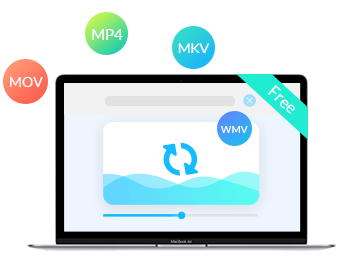
Partie 2. Comment convertir gratuitement MP4 en MOV en ligne
Passons maintenant aux étapes détaillées de la conversion de MP4 en MOV.
Étape 1. Ajouter des fichiers MP4
Cliquez sur "Ajouter des fichiers à convertir" pour télécharger le lanceur sur votre ordinateur. Après cela, parcourez les fichiers MP4 que vous souhaitez convertir en MOV et cliquez sur « Ouvrir » pour les ajouter à ce logiciel en ligne.
Vous pouvez utiliser les raccourcis clavier, Maj ou Ctrl pour ajouter plusieurs fichiers MP4 dans ce logiciel.
Étape 2. Définir le format de sortie en MOV
Si vous le souhaitez, vous pouvez personnaliser le fichier de sortie.
Paramètres vidéo: Ici, vous pouvez définir l'encodeur vidéo jusqu'à H.264, la résolution (auto en HD 1080p), la fréquence d'images et le débit vidéo pour votre fichier MOV.
Paramètres audio: Ici, vous pouvez sélectionner l'encodeur audio en option, le canal, la fréquence d'échantillonnage et le débit binaire pour obtenir le fichier MOV souhaité.
Cliquez ensuite sur « OK » pour enregistrer les modifications que vous avez apportées.
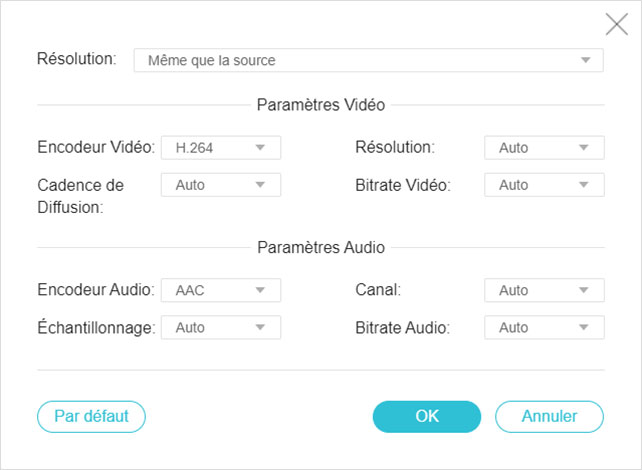
Étape 3. Convertir MP4 en MOV en ligne
Cochez le fichier de sortie avant « MOV », puis cliquez sur « Convertir » pour commencer à changer MP4 en MOV et télécharger automatiquement les fichiers MOV convertis sur votre ordinateur.
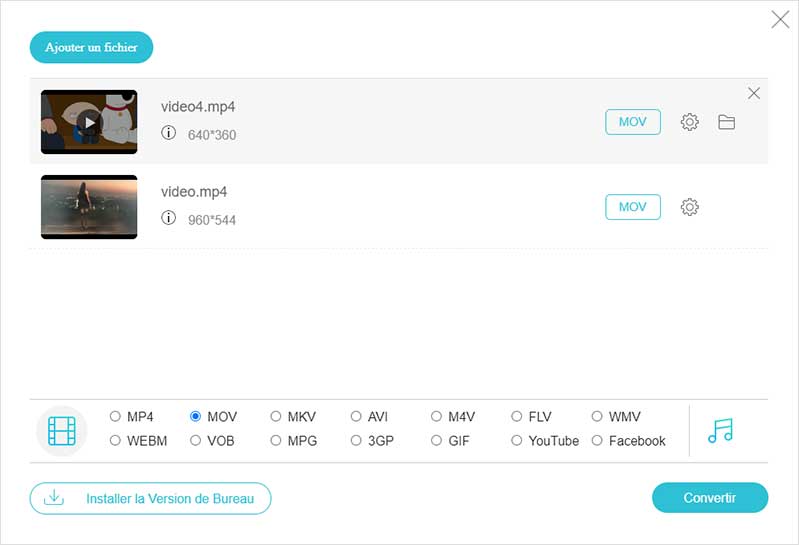
En outre la conversion de la vidéo MP4 en Mov, ce convertisseur vidéo en ligne vous permet aussi de convertir AVI en MOV et convertir MKV en MOV.
Partie 3. Lecture supplémentaire de QuickTime (MOV) et MP4
Bien que la conversion de MP4 en MOV ne soit pas difficile, vous gardez toujours à l'esprit les points suivants sur QuickTime MOV, afin de pouvoir traiter les problèmes de lecture MOV la prochaine fois.
1. MOV est l'extension de nom de fichier QuickTime, utilisé nativement par le framework QuickTime. C'est le conteneur multimédia qui contient une ou plusieurs pistes, et chacune d'entre elles stocke un type particulier de données.
2. Bien que MOV soit le conteneur, MP3 gagne plus de support en tant que norme internationale. Ce sont différents formats de conteneurs.
| Comparaison | MOV | MP4 |
| Développeur | Apple | MPEG |
| Licence | Propriétaire | Brevet grevé |
| Audio à débit binaire variable | ||
| Fréquence d'images variable | ||
| Chapitres | Dans la piste de texte spécialement formatée (QuickTime); Dans les données utilisateur, l'atome (démarré par Nero Digital) ne peut pas interagir avec la description de la scène; Descripteur de segment. | |
| Sous-titres | ttxt, VobSubs avec objet privé Type Indication non utilisable avec la description de la scène (démarré par Nero), BIFS | |
| Formats de codage vidéo | MPEG-2 (OS X Lion ou version ultérieure), MPEG-4 Part 2, H.264, H.263, H.261, Apple ProRes, Apple Pixlet, Cinepak, Vidéo composante, DV, DVC Pro 50, Graphics, Motion JPEG , Photo JPEG, QuickTime Animation, Sorenson Video 2, Sorenson Video 3 | HEVC/MPEG-H partie 2/H.265, MPEG-2 partie 2, MPEG-4 ASP, H.264/MPEG-4 AVC, H.263, VC-1, Dirac, autres [26] |
| Formats de codage audio | AAC (MPEG-4 Audio), HE-AAC, Apple Lossless, MP3, AMR Narrowband, MS ADPCM, QDesign Music 2, Qualcomm PureVoice (QCELP), IMA 4: 1, MACE 3: 1 (Mac OS X v10.6. x uniquement), MACE 6: 1 (Mac OS X v10.6.x uniquement), ALaw 2: 1, ULaw 2: 1 | MPEG-2/4 (HE) -AAC, MPEG-1/2 couches I, II, III (MP3), AC-3, Apple Lossless, ALS, SLS, Vorbis (avec indication de type d'objet privé), autres |
| Métadonnées/balises | ||
| Menus | ||
| Diffusion | ||
| Supporter les pièces jointes | ||
| Codecs 3D | ||
| Lecteurs matériels |
3. Quant aux MOV VS MP4, ils sont des conteneurs différents, mais présentent quelques similitudes. Cependant, si vous souhaitez lire un fichier vidéo sur Mac, MOV est assez sûr et efficace. Pour les appareils non Apple, MP4 s'avère être une meilleure solution.
Conclusion
Cette page parle principalement du meilleur convertisseur MP4 en MOV en ligne gratuit, qui est facile et sûr pour convertir MP4 en MOV en ligne. De plus, nous recueillons des informations sur MOV et MP4 et vous aidons à trouver la meilleure solution pour sélectionner le format en fonction de votre lecteur.
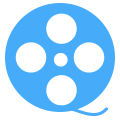
Convertir facilement MP4 en MOV à grande vitesse dans votre navigateur Web.
 5 façons rapides de convertir MP4 en MPEG en ligne et hors ligne
5 façons rapides de convertir MP4 en MPEG en ligne et hors ligne 2 façons de convertir des vidéos MP4 en FLV en qualité originale
2 façons de convertir des vidéos MP4 en FLV en qualité originale 4 façons simples de découper une vidéo sur Mac
4 façons simples de découper une vidéo sur Mac